


  |  | ||
Tässä osassa selostetaan miten skannauskoko tallennetaan, muutetaan tai poistetaan.
![]()
Kun skannauskokoa tallennetaan tai muutetaan, on suositeltavaa, että uusi koko merkitään muistiin.
Kun mukautetun kokoisen alkuperäisen skannaamiseen valitaan skannauskoko, on käytettävissä kaksi mukautettua kokoa (Tallenna koko 1 ja Tallenna koko 2). Tallenna näillä toiminnoilla mukautettu koko etukäteen. Tallennus ja muuttaminen tapahtuu samalla tavalla.
Korkeintaan kaksi kokoa voidaan tallentaa.
Vaakapituudeksi määritetään 128-1200 mm, eli 5,5-47,0 tuumaa.
Paina [Faksin asetukset].
Paina [Skannausasetukset].
Paina [Tallenna/Muuta/Poista skannauskoko].
Valitse [Tallenna Koko 1] tai [Tallenna Koko 2].
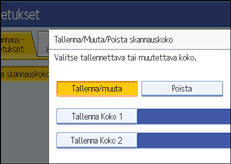
Syötä numeronäppäimillä leveys.
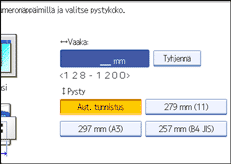
Jokainen [mm]- tai [_"_]-painikkeen painallus vaihtaa yksiköt "mm"- ja "_"_"-kokojen välillä.
Kun syötetään pituus ja painetaan [mm] tai [_"_], pituus muuntuu automaattisesti yksikön mukaan (murto-osat pyöristetään). Jos esimerkiksi syötetään [2], [2], ja [0] millimetreinä ja ne muutetaan "_"_"-kokoon, pituus näkyy näytössä muodossa 8,7 "_"_". Jos [mm]- tai [_"_]-painiketta painetaan uudelleen, näyttöön tulee taas "221 mm".
Virheen sattuessa paina [Tyhjennä]- tai [Tyhjennä/Seis]-näppäintä ja yritä sitten uudelleen.
Skannauskoko peruutetaan painamalla [Peruuta].
Valitse korkeus ja paina [OK].
Näytetty korkeus vaihtelee valittujen yksikköjen mukaan. Jos valitaan [mm], näkyviin tulee [Aut. tunnistus], [210 mm (A4)], [257 mm (B4 JIS)], [297 mm (A3)], [216 mm (8 1/2)] ja [279 mm (11)]. Jos valitaan [_"_], näkyviin tulee [Aut. tunnistus], [8,3_"_ (A4)], [10,1_"_ (B4 JIS)], [11,7_"_ (A3)], [8,5_"_] ja [11,0_"_].
Skannauskoko peruutetaan painamalla [Peruuta].
Paina [Poistu].
Paina [Käyttäjän työkalut/Laskuri]-näppäintä.